
Inhoudsopgave:
- Benodigdheden
- Stap 1: De draden aansluiten
- Stap 2: De MU Vision Sensor III
- Stap 3: Micro:bit programmeren via Makecode
- Stap 4: Initialiseer de MU Vision Sensor
- Stap 5: Code toevoegen om het detectieresultaat te verwerken
- Stap 6: Geef het resultaat weer op de LED-matrix
- Stap 7: Spellogica
- Stap 8: Levensbalk toevoegen
- Stap 9: Muziek toevoegen
- Stap 10: Samenvatting
- Auteur John Day [email protected].
- Public 2024-01-30 11:16.
- Laatst gewijzigd 2025-01-23 15:01.
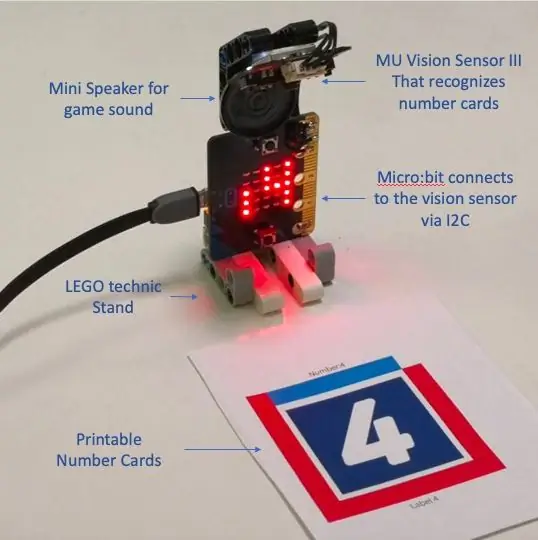
Heb je ooit "Raad het nummer" gespeeld? Dit is een zeer eenvoudig te bouwen minigame-machine die "Raad het getal" met je speelt. We hebben dit doe-het-zelf-project ontworpen om fysiek spelen aan te moedigen en kinderen te helpen programmeren. Het gebruikt een MU Vision-sensor om de nummerkaarten te detecteren, waardoor de speler het willekeurige nummer probeert te raden dat de machine heeft gekozen.
De opstelling wordt allemaal uitgelegd in deze afbeelding.
Een MU vision-sensor die gedrukte nummerkaarten kan herkennen, is via de I2C-bus op de Micro:bit aangesloten. De twee printplaten en een luidspreker worden bij elkaar gehouden met behulp van een standaard die is gemaakt van technische LEGO-stukken, zodat de camera in een hoek van 45 graden naar beneden kijkt. Zorg ervoor dat niets het camerabeeld aan de voorkant van de Micro:bit blokkeert, waar de speler de nummerkaart aan de machine zal presenteren.
Benodigdheden
BBC micro:bit-bord
×1
Morpx MU Vision Sensor III
×1
LEGO Technic Stukjes
×1 Pimoroni-pin:bit ×1
Luidspreker: 0,25 W, 8 ohm
Stap 1: De draden aansluiten
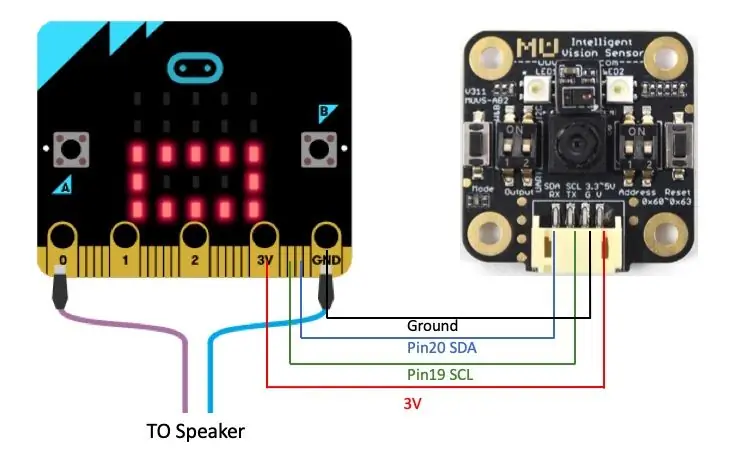
U moet 6 draden aansluiten. De luidspreker heeft twee draden die zijn aangesloten op de "0" en "GND" pin van Micro:bit. De MU Vision-sensor heeft 4 draden die zijn aangesloten op de I2C-bus -- 3V, pin 19 (SCL), pin 20 (SDA) en GND. Op de afbeelding solderen we de draden gewoon aan het Micro:bit-contactblok. Je kunt ook een van de breakout-boards voor micro:bit gebruiken om de draden aan te sluiten.
Stap 2: De MU Vision Sensor III

De MU Vision-sensor is de belangrijkste AI-module die verschillende nummerkaarten herkent. Het heeft een I2C-uitgangspoort die kan worden gebruikt om verbinding te maken met de Micro:bit (pin 19 en pin 20). Opmerking:
1. Om verbinding te maken met Micro:bit, moet de linker DIP-schakelaar 2 van de vision-sensor op "ON" worden gezet om de I2C-modus te gebruiken.
2. De zichtsensor is ondersteboven gemonteerd (de sensorconnector is naar de speler gericht), zodat wanneer de speler de nummerkaart aan de machine presenteert, deze vanuit het gezichtspunt van de speler "frontaal" is.
Stap 3: Micro:bit programmeren via Makecode
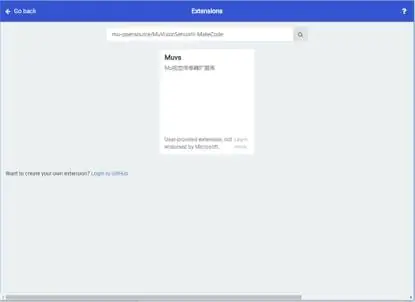
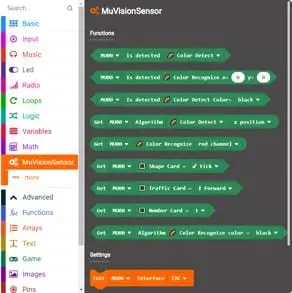
U kunt de machine programmeren met MakeCode. U kunt de Micro:bit zowel in Javascript als in blokcode programmeren. Om het eenvoudig te maken gebruiken we blokprogrammering om hier te illustreren.1. Importeer de MUVisionSensorIII-bibliotheek Door "Geavanceerd" -> "Extensies" te selecteren en typ "mu-opensource/MuVisionSensorIII-MakeCode" in het zoekvak. Selecteer de extensie "Muvs" uit het resultaat.
U vindt de MuVisionSensor-blokken nu als volgt
Stap 4: Initialiseer de MU Vision Sensor
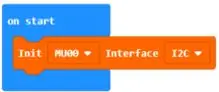
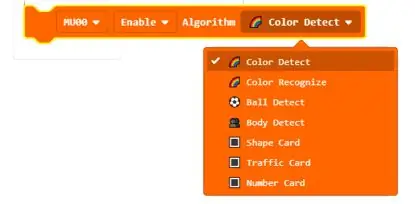
2. Initialisatie van MU Vision Sensor in het startblok en stel deze in om de I2C-bus te gebruiken.
en Nummerkaart-algoritme toevoegen.
Stap 5: Code toevoegen om het detectieresultaat te verwerken
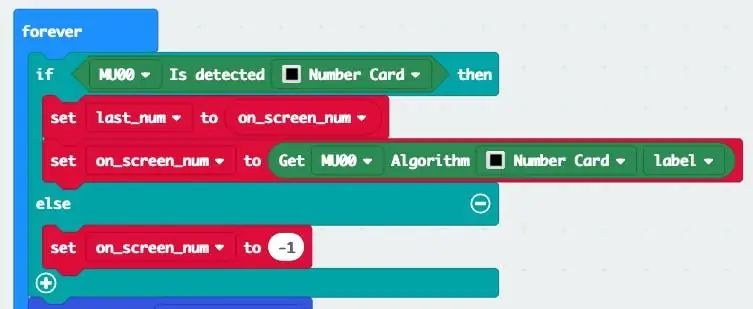
Voeg in de Forever-lus code toe om het detectieresultaat van MU Vision Sensor te verwerken.
Stap 6: Geef het resultaat weer op de LED-matrix
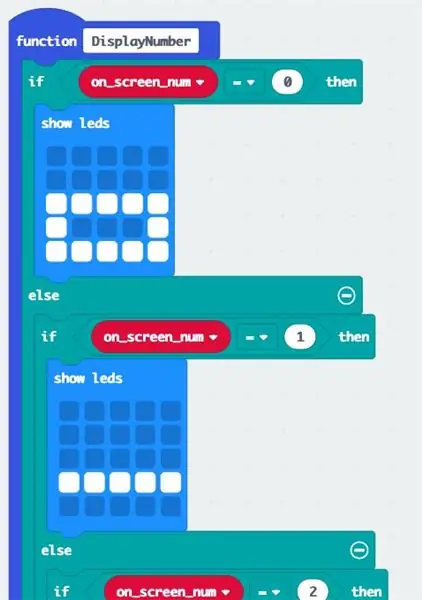
We gebruiken een aangepaste functie om het resultaat van de nummerherkenning weer te geven. Opmerking: aangezien we de Micro:bit verticaal hebben geplaatst, moet het nummer op het LED-display 90 graden worden gedraaid.
Stap 7: Spellogica
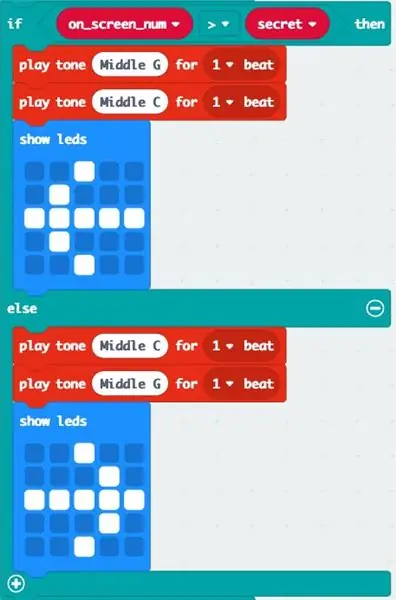
U kunt micro:bit programmeren om een kleine hint te geven voor het geheime nummer.
Stap 8: Levensbalk toevoegen
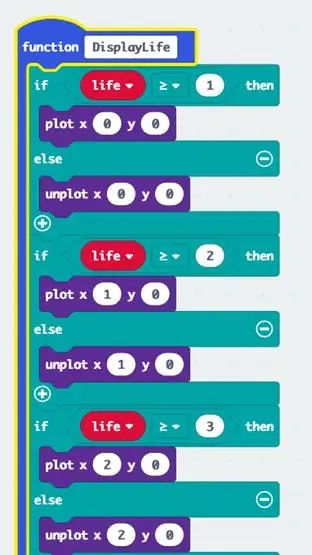

Je kunt ook leven naar het spel voor wat meer plezier. We gebruiken de linkerkolom van de LED-matrix om de "levensbalk" weer te geven
Stap 9: Muziek toevoegen
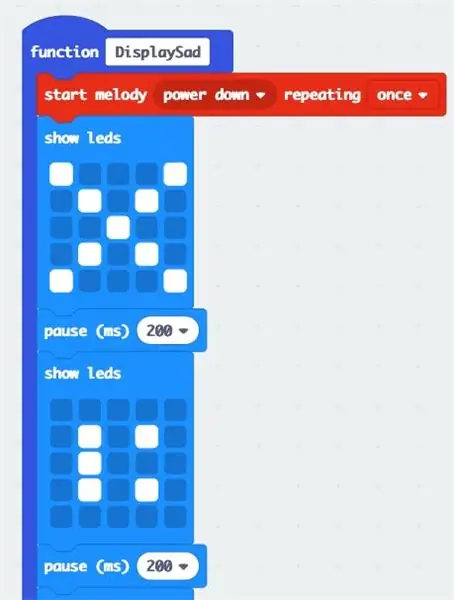
Dat is het. Vanwege de ruimtereden wordt niet alle code weergegeven in de bovenstaande afbeelding. De volledige code vind je hier.
Stap 10: Samenvatting
Deze tutorial leert je hoe je een minigame-machine bouwt met Micro:bit en de MU Vision Sensor. Met behulp van visuele herkenning van de MU Vision Sensor kun je veel vergelijkbare 'physical play'-games bouwen op het Micro:bit-platform.
Aanbevolen:
Raspberry Pi Oled-klok Bekijk het, hoor het en voel het: 5 stappen (met afbeeldingen)

Raspberry Pi Oled Clock Watch It Hear It and Feel It: dit is een slimme klok die de tijd op een OLED-display weergeeft en je kunt ook de tijd horen op verschillende tijdsintervallen die hulpvol zijn voor blinden en het verandert ook de led-kleur met de tijd zoals licht in de schemering licht in de avond wordt oranje naar geel en houdt van t
Schrijf het ! Maak het ! Deel het!: 4 stappen

Schrijf het ! Maak het ! Deel het!: Mijn leerlingen hebben Lego gebruikt om creativiteit toe te voegen aan hun schrijven, de organisatie van het schrijven en om hun werk digitaal te presenteren met hun familie en met hun leeftijdsgenoten in de klas
Hoe muziek te krijgen van BIJNA ELKE (Haha) website (zolang je het kunt horen, kun je het krijgen Ok prima als het in Flash is ingesloten, kun je dat misschien niet) BEWERKT !!!!!

Hoe muziek te krijgen van BIJNA ELKE (Haha) website (zolang je het kunt horen, kun je het krijgen … Ok prima als het in Flash is ingesloten, kun je dat misschien niet) BEWERKT !!!!! Toegevoegde info: als je ooit naar een website gaat en een nummer speelt dat je leuk vindt en wilt, dan is hier de instructie voor jou, niet mijn schuld als je iets verknoeit (de enige manier waarop het zal gebeuren is als je dingen begint te verwijderen zonder reden )ik heb muziek kunnen krijgen voor
Instructies voor het voltooien van de mock-up van het ontwerp van de rupsschuif voor het heffen/verlagen van in het midden gemonteerde voetsteunen op elektrische rolstoelen - Ajarn

Instructies voor het voltooien van de mock-up van het ontwerp van de rupsschuif voor het omhoog/omlaag brengen van in het midden gemonteerde voetsteunen op elektrische rolstoelen: in het midden gemonteerde voetsteunen kunnen omhoog worden gebracht om onder de zitting goed te worden opgeborgen en omlaag om te worden ingezet. Een mechanisme voor onafhankelijke bediening van het opbergen en plaatsen van de voetsteun is niet inbegrepen in elektrische rolstoelen op de markt, en PWC-gebruikers hebben de behoefte geuit
Waterdichte luidsprekers die drijven - "Het drijft, het draagt en het rockt de noten!": 7 stappen (met afbeeldingen)

Waterdichte luidsprekers die drijven - "It Floats, It Totes and It Rocks the Notes!": Dit waterdichte luidsprekerproject is geïnspireerd op vele reizen naar de Gila-rivier in Arizona (en SNL's "I'm on a Boat!" ). We zullen de rivier afdrijven of lijnen aan de kust bevestigen zodat onze drijvers vlak bij onze camping blijven. Iedereen he
